iPhone 11 является одним из самых популярных смартфонов среди пользователей Apple. Устройство предлагает различные функции и настройки, которые позволяют пользователям настроить свой телефон по своему вкусу и потребностям. Одной из этих настроек является изменение языка интерфейса. Если у вас возникла необходимость изменить язык на своем iPhone 11, вы можете сделать это очень просто с помощью нескольких шагов.
Шаг 1: Откройте настройки на своем iPhone 11, нажав на значок "Настройки" на главном экране.
Шаг 2: Прокрутите вниз и нажмите на "Общие".
Шаг 3: В разделе "Общие" найдите и нажмите на "Язык и регион".
Шаг 4: В разделе "Язык и регион" нажмите на "Язык телефона".
Шаг 5: Просмотрите список доступных языков и выберите язык, который вы хотите установить.
Шаг 6: Подтвердите выбор языка, нажав на "Готово" в правом верхнем углу экрана.
Шаг 7: Вернитесь на главный экран, чтобы увидеть новый язык интерфейса на вашем iPhone 11.
Теперь вы знаете, как легко изменить язык на вашем iPhone 11. Выберите язык, который вам удобен, и настройте ваш телефон так, как вам нравится!
Как изменить язык на iPhone 11
iPhone 11 предлагает большое количество языков для настройки. Если вы хотите изменить язык на своем iPhone 11, следуйте этим простым шагам:
- Откройте настройки, нажав на иконку "Настройки" на главном экране.
- Прокрутите вниз и нажмите на вкладку "Общие".
- На экране "Общие" прокрутите вниз и найдите раздел "Язык и регион". Нажмите на него.
- В разделе "Язык и регион" вы увидите список доступных языков. Найдите язык, который вы хотите использовать, и нажмите на него.
- Появится предупреждающее сообщение, сообщающее, что установка нового языка потребует перезагрузки устройства. Нажмите на кнопку "Перезагрузить сейчас", чтобы продолжить.
- После перезагрузки ваш iPhone 11 будет использовать выбранный вами язык.
Теперь вы знаете, как изменить язык на iPhone 11. Будьте осторожны, когда меняете язык, потому что это может затронуть все тексты и настройки на вашем устройстве.
Вход в настройки
Чтобы поменять язык на iPhone 11, вам нужно открыть настройки устройства.
Для этого найдите иконку "Настройки" на главном экране вашего iPhone 11. Обычно она выглядит как серый шестеренка.
Если иконка не отображается на главном экране, вы можете воспользоваться функцией поиска. Просто проведите пальцем вниз по экрану, чтобы открыть поиск, и введите "Настройки" в строку поиска. Должны появиться соответствующие результаты.
После того как вы найдете иконку "Настройки", нажмите на нее, чтобы открыть приложение настроек.
Теперь вы находитесь в меню настроек вашего iPhone 11, где вы можете изменить различные параметры устройства, включая язык.
Выбор языка

Выбрать язык на iPhone 11 очень просто. Следуйте этим шагам:
- Откройте настройки, нажав на значок "Настройки" на главном экране.
- Прокрутите вниз и нажмите на "Общие".
- Далее, найдите и нажмите на "Язык и регион".
- Выберите "Язык" в разделе "Язык и регион".
- Вы увидите список доступных языков. Пролистните вниз, чтобы найти нужный язык.
- Когда вы найдете нужный язык, нажмите на него.
- Вам будет предложено подтвердить выбранный язык. Нажмите на "Изменить язык iPhone".
Теперь язык вашего iPhone 11 будет изменен на выбранный. Перезагрузка устройства может потребоваться для завершения изменений.
Прокрутите вниз и выберите "Общие"
Чтобы изменить язык на вашем iPhone 11, вы должны открыть меню "Общие". Чтобы найти это меню, вам нужно прокрутить по вашему экрану вниз и найти значок настройки iPhone, который выглядит как шестеренка.
Когда вы нашли иконку настройки, нажмите на нее, чтобы открыть меню настроек. В меню настроек вам нужно будет прокрутить вниз до тех пор, пока вы не найдете вкладку "Общие".
После того, как вы нашли вкладку "Общие", нажмите на нее, чтобы открыть меню "Общие". В меню "Общие" вы найдете различные опции настройки вашего iPhone, включая язык.
Прочтите внимательно каждую опцию в меню "Общие" и найдите опцию "Язык и регион", "Язык и текст" или что-то подобное. Когда вы нашли эту опцию, нажмите на нее, чтобы открыть меню настройки языка.
В меню настройки языка вы найдете список доступных языков. Прокрутите список вниз и найдите язык, на который вы хотите изменить свой iPhone 11. Когда вы нашли нужный язык, нажмите на него, чтобы выбрать его.
После того, как вы выбрали новый язык, ваш iPhone 11 автоматически переходит на выбранный язык. Теперь ваш iPhone отобразит все тексты и настройки на выбранном языке.
Найти и нажать на "Язык и регион"
Если вы хотите изменить язык на своем iPhone 11, вам потребуется найти и нажать на опцию "Язык и регион". Эта опция позволяет вам выбрать предпочитаемый язык интерфейса и региональные настройки вашего устройства.
Чтобы найти эту опцию, откройте "Настройки" на вашем iPhone 11, которое представляет собой серый значок с иконкой шестеренки. После того, как вы откроете "Настройки", прокрутите вниз и найдите раздел "Общие".
В разделе "Общие" вы увидите список доступных опций. Продолжите прокручивать список, пока не найдете "Язык и регион". Это будет отображаться как один из первых вариантов в разделе "Общие".
Когда вы найдете "Язык и регион", нажмите на эту опцию. Это откроет новое окно с настройками языка и региона. Вы увидите список доступных языков, из которых вы можете выбрать предпочитаемый язык для вашего iPhone 11.
Прокрутите список языков и найдите нужный язык. Когда вы выберете язык, нажмите на него, чтобы установить его в качестве языка интерфейса вашего iPhone 11.
Помимо языка, вы также можете настроить региональные настройки своего устройства. Например, вы можете выбрать предпочитаемый формат даты и времени, единиц измерения и другие параметры. Эти настройки помогут вам настроить ваш iPhone 11 под ваш регион.
После того, как вы выбрали язык и настроили региональные настройки, вы можете вернуться на главный экран вашего iPhone 11 и опробовать новый язык интерфейса. Теперь ваше устройство будет отображаться на выбранном вами языке, что сделает его использование более удобным и понятным.
Изменение языка
Язык, используемый на iPhone 11, может быть легко изменен в настройках устройства. Следуйте этим простым шагам:
1. Откройте приложение "Настройки" на вашем iPhone 11.
2. Прокрутите вниз и нажмите на "Общие".
3. В меню "Общие" прокрутите вниз и выберите "Язык и регион".
4. На странице "Язык и регион" нажмите на "Язык iPhone".
5. Выберите желаемый язык из предоставленного списка.
6. Подтвердите выбранный язык, нажав на "Готово".
После этого язык на вашем iPhone 11 изменится на выбранный язык. Обратите внимание, что некоторые приложения и функции могут иметь ограниченную локализацию и могут быть доступны только на определенных языках.